วิธีรับ Max ทดลองใช้ฟรี

คำแนะนำของเราจะอธิบายวิธีรับการทดลองใช้ HBO Max ฟรีและจะหาได้จากที่ไหน
เบต้าสาธารณะตัวแรกสำหรับmacOS Sonoma (หรือ macOS 14) มาแล้ว นี่เป็นโอกาสให้คุณได้ลองใช้ระบบปฏิบัติการที่อัปเดตซึ่งจะมาถึง Macs ในฤดูใบไม้ร่วงนี้ macOS Sonoma มีฟีเจอร์ใหม่ๆ ที่มีประโยชน์มากมาย รวมถึงวิดเจ็ตบนเดสก์ท็อป การอัปเกรดการประชุมผ่านวิดีโอ และโหมดเกมใหม่
หากคุณกระตือรือร้นที่จะลองใช้ macOS Sonoma และยินดีรับมือกับอาการสะอึกที่อาจเกิดขึ้นในช่วงเบต้า เรามีคำแนะนำทีละขั้นตอนเกี่ยวกับวิธีรับการอัพเดทบน Mac ที่ใช้งานร่วมกันได้ของคุณ
ต่อไปนี้คือวิธีดาวน์โหลด macOS Sonoma รุ่นเบต้าสาธารณะ นอกจากนี้ อย่าลืมอ่านบทวิจารณ์ภาคปฏิบัติเกี่ยวกับ macOS Sonoma ฉบับเต็มของเรา เพื่อเรียนรู้เพิ่มเติมเกี่ยวกับสิ่งที่ macOS ใหม่นำเสนอ
วิธีดาวน์โหลด macOS Sonoma รุ่นเบต้าสาธารณะ
เช่นเดียวกับiOS 17 betaและiPadOS 17 public betaการดาวน์โหลด macOS Sonoma beta นั้นค่อนข้างตรงไปตรงมา อย่างไรก็ตาม มีบางสิ่งที่ต้องคำนึงถึงก่อนที่จะก้าวไปข้างหน้า
สิ่งแรกที่คุณต้องตรวจสอบว่า Mac ของคุณเข้ากันได้กับ macOS Sonoma หรือไม่ นี่คือรายการคอมพิวเตอร์ Apple ที่ใช้งานร่วมกันได้ทั้งหมด:
ขั้นต่อไป คุณจะต้องตรวจสอบให้แน่ใจว่าได้สำรองข้อมูล Mac ของคุณแล้ว คุณสามารถใช้บริการ Time Machine ของ Apple หรือบริการของบุคคลที่สามที่มีชื่อเสียงเช่นBackblaze คำแนะนำของเราเกี่ยวกับ โซลูชัน การจัดเก็บข้อมูลบนคลาวด์ที่ดีที่สุดมีคำแนะนำเพิ่มเติมสำหรับคุณ
เสร็จแล้วมาติดตั้ง macOS Sonoma บน Mac ของคุณกันเถอะ!
1. ลงชื่อเข้าใช้/ลงทะเบียนในโปรแกรมซอฟต์แวร์ Apple Beta
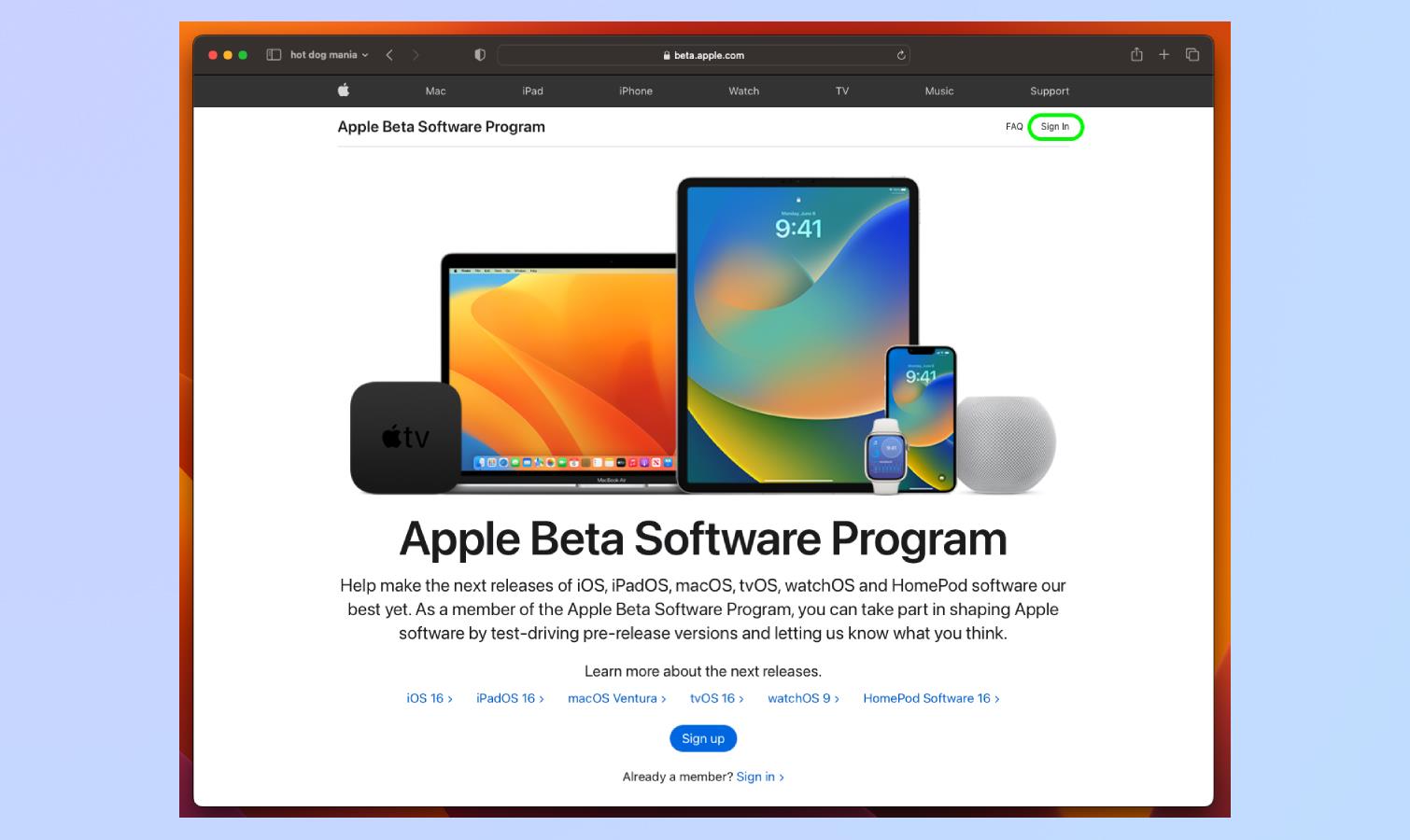
(ภาพ: © อนาคต)
บน Mac ให้ ไปที่beta.apple.com หลังจากลงชื่อเข้าใช้และปฏิบัติตามคำแนะนำบนหน้าจอที่ตามมาให้ลงทะเบียนอุปกรณ์ของคุณในโปรแกรมเบต้า โปรดทราบว่าตอนนี้คุณสามารถลองใช้เบต้าสาธารณะสำหรับระบบปฏิบัติการ Apple ที่มีทั้งหมด รวมถึง iPadOS 17 และ iOS 17
เมื่ออุปกรณ์ของคุณลงทะเบียนในโปรแกรมซอฟต์แวร์เบต้าของ Apple แล้ว คุณจะมีตัวเลือกในการติดตั้ง macOS Sonoma เบต้าจากหน้าอัปเดตซอฟต์แวร์ของ Mac
2. ไปที่หน้าอัพเดตซอฟต์แวร์
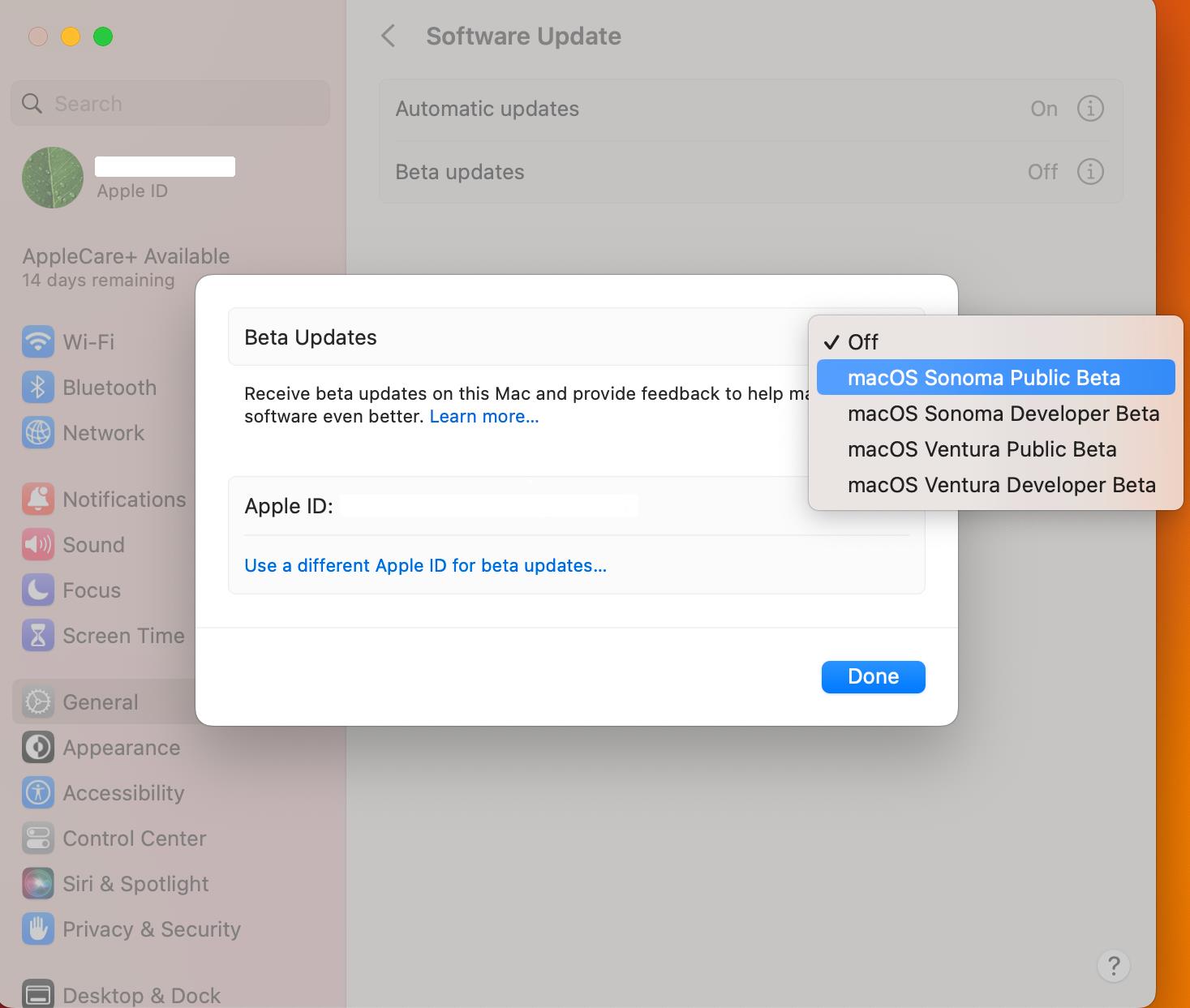
(รูปภาพ: © Apple)
คลิกที่ไอคอน Apple ที่มุมบนซ้ายของเดสก์ท็อป Mac ของคุณ จากนั้นคลิกที่การตั้งค่าระบบ
จากนั้นเลื่อนลงไปที่ทั่วไปแล้วเลือกการอัปเดตเบต้าเพื่อดูรายการเบต้าที่มีอยู่
เลือก macOS Sonoma Public Beta โปรดทราบว่าคุณจะเห็นตัวเลือกนี้ก็ต่อเมื่อคุณลงทะเบียนในโปรแกรมซอฟต์แวร์เบต้า
3. ดาวน์โหลด macOS Sonoma
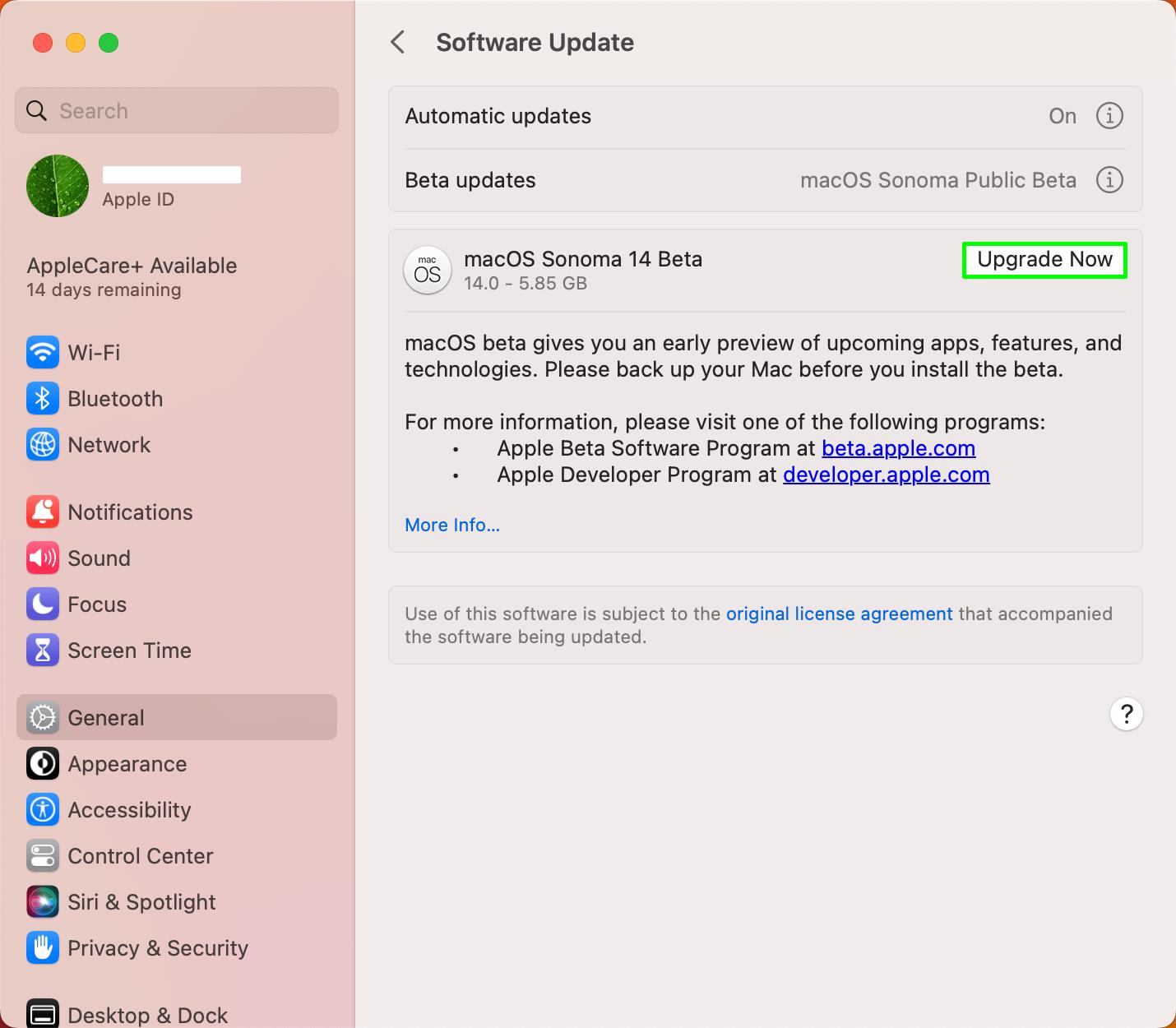
(รูปภาพ: © Apple)
คลิกอัปเกรดทันทีเพื่อเริ่มกระบวนการ เลือกตกลงในหน้าข้อตกลงใบอนุญาต
พิมพ์รหัสผ่านของคุณเมื่อได้รับพร้อมท์เพื่อเริ่มการดาวน์โหลด อาจใช้เวลาสักครู่
4. ติดตั้ง macOS Sonoma
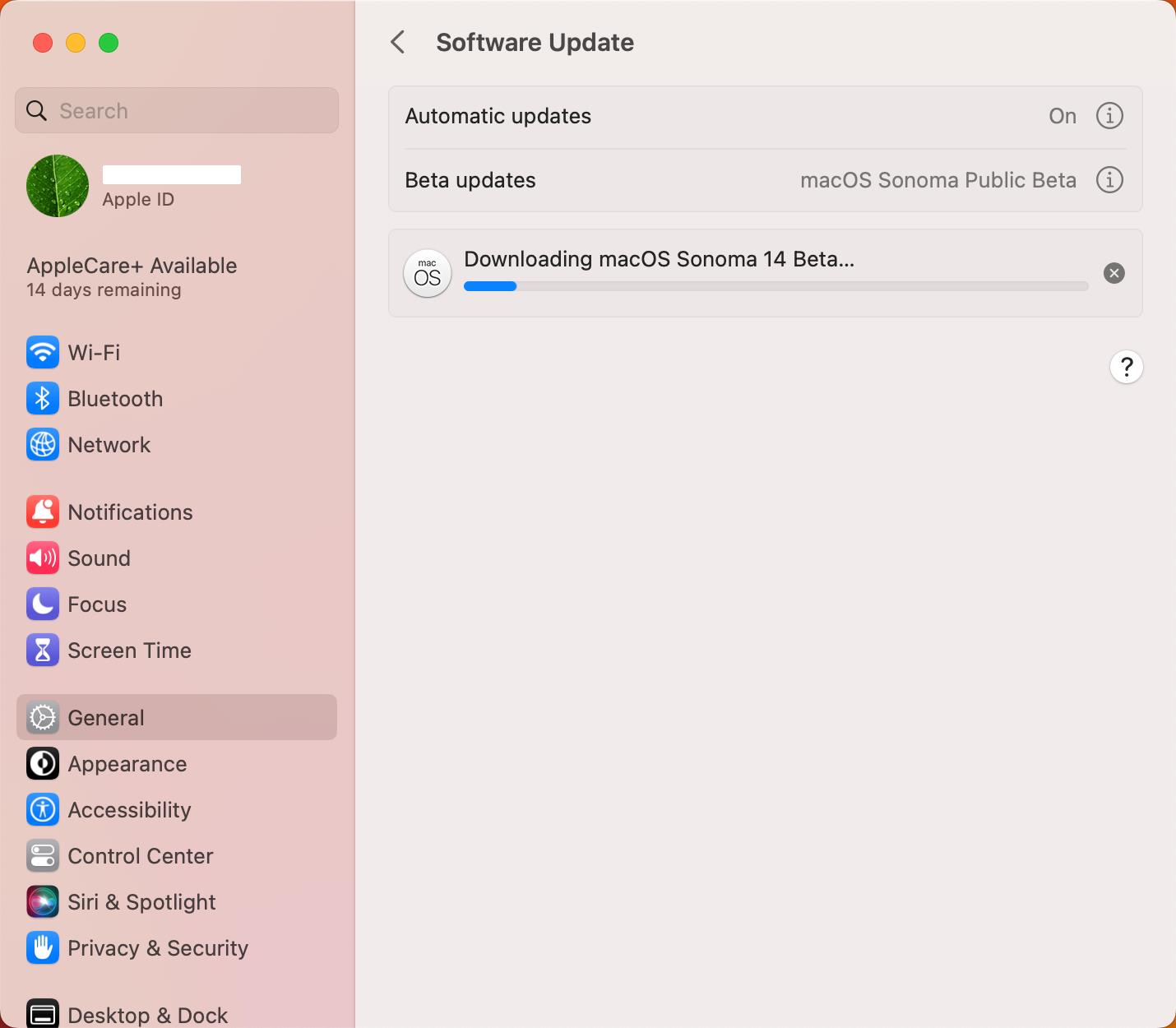
(รูปภาพ: © Apple)
หลังจากที่คุณดาวน์โหลด macOS Sonoma แล้ว คุณจะต้องติดตั้ง เหมือนเดิมคลิกอัปเกรดทันที Mac ของคุณจะรีสตาร์ทหลังจากการติดตั้งเสร็จสิ้น การดำเนินการนี้จะใช้เวลาสักครู่
5. เพลิดเพลินกับ macOS Sonoma
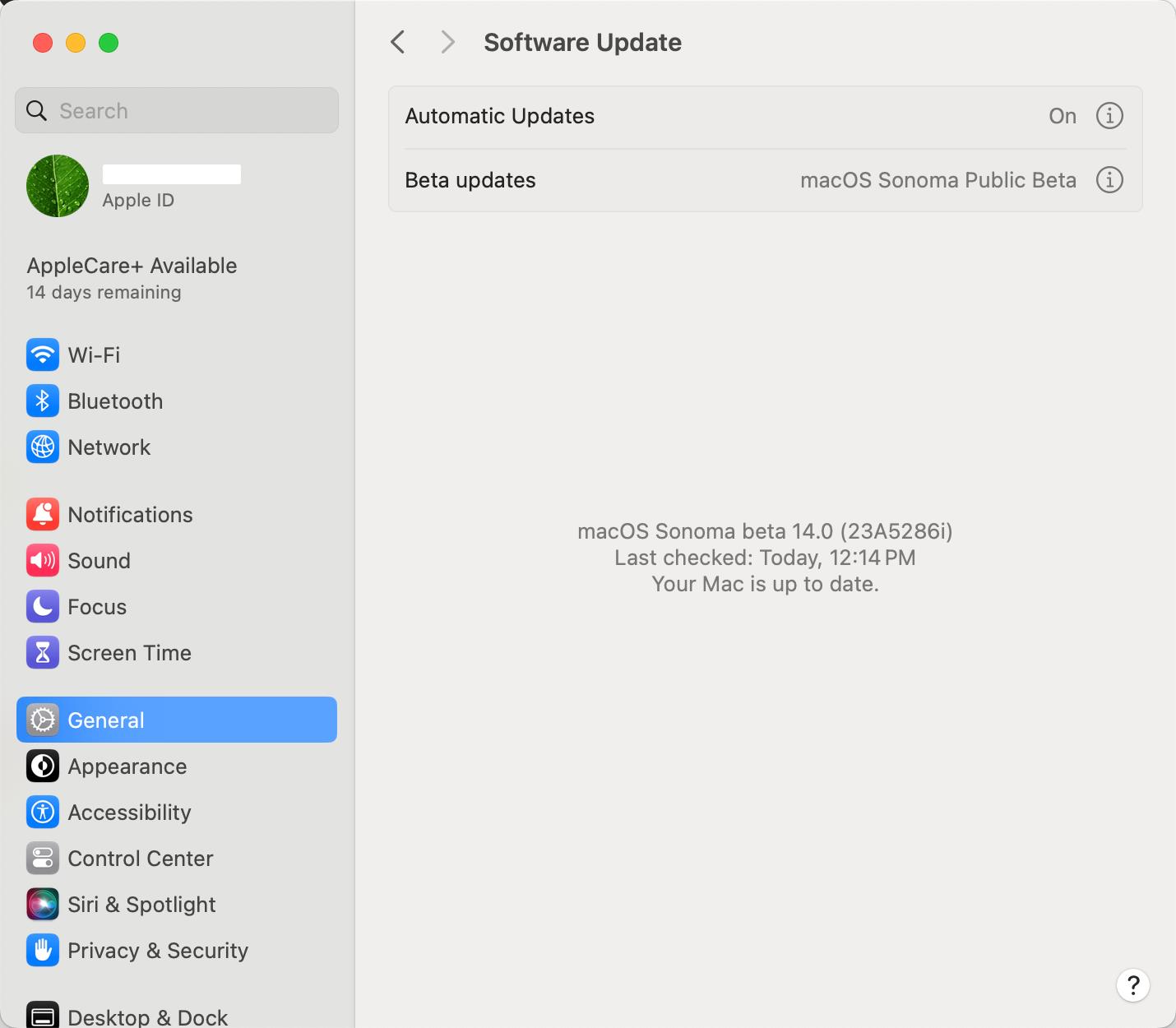
(รูปภาพ: © Apple)
ตอนนี้คุณมี macOS Sonoma บน Mac ของคุณแล้ว!
และนั่นคือทั้งหมดที่มี เนื่องจากนี่เป็นรุ่นเบต้าสาธารณะ คุณจึงไม่ควรมีปัญหาใดๆ ในการใช้งาน macOS Sonoma ที่กล่าวว่านี่ยังเป็นเบต้า ดังนั้นอย่าแปลกใจหากคุณพบสิ่งแปลกประหลาด แต่อย่างที่เราได้กล่าวไปด้านบน อย่าลืมสำรองข้อมูล Mac ของคุณก่อนที่จะติดตั้ง macOS Sonoma
สำหรับคำแนะนำเพิ่มเติมเกี่ยวกับ Apple โปรดดูวิธีล้างแคชบน Macและวิธีล้าง RAM บน iPhoneเพื่อช่วยเพิ่มความเร็วให้กับอุปกรณ์ที่อืด และลองดูแอพ Mac ที่ดีที่สุดที่คุณควรดาวน์โหลด
เพิ่มเติมจากคำแนะนำของเรา
คำแนะนำของเราจะอธิบายวิธีรับการทดลองใช้ HBO Max ฟรีและจะหาได้จากที่ไหน
macOS Sonoma beta เปิดให้สาธารณชนเข้าชมแล้ว — นี่คือวิธีการดาวน์โหลดไปยัง Mac ของคุณ
ตั๋ว NFL Sunday ไม่จำกัดเฉพาะผู้ที่มี YouTube TV ต่อไปนี้เป็นวิธีตรวจสอบว่าคุณมีสิทธิ์รับการแก้ไขฟุตบอลวันอาทิตย์บนอุปกรณ์สตรีมที่คุณเลือกหรือไม่
แฟน ๆ ของ Taylor Swift กำลังบ่นว่า Speak Now (Taylors Verison) ฟังดูไม่ถูกต้อง แต่การปิดใช้งาน Spotifys Audio Normalization อาจเป็นวิธีแก้ปัญหา
Nvidia GeForce Now เป็นวิธีที่ยอดเยี่ยมในการเล่นเกมบน Chromebook นี่คือวิธีตั้งค่าและเริ่มเล่น
ไม่จำเป็นต้องเคลื่อนไหวเร็วกว่ากระสุนปืนเพื่อชมภาพยนตร์ DC ตามลำดับ มันง่ายที่จะหาการผจญภัยในทุกวันนี้
TikTok มีวิดเจ็ตการค้นหาที่สะดวกสำหรับ iPhone ให้คุณสแกนแอป ตรวจสอบข้อความหรือโพสต์เนื้อหาใหม่ได้โดยตรงจากหน้าจอหลักของคุณ
iOS Lockdown Mode ได้รับการออกแบบมาเพื่อให้ iPhone ของคุณปลอดภัยจากแฮ็กเกอร์ด้วยคุณสมบัติบางประการ นี่คือวิธีเปิดใช้งาน
Amazon Echo ของคุณมีฟีเจอร์เซ็นเซอร์ตรวจจับการเคลื่อนไหวที่ซ่อนอยู่ ซึ่งช่วยให้คุณทำสิ่งดีๆ ได้ ตั้งแต่การเปิดไฟไปจนถึงการตั้งค่าการเตือนสำหรับผู้บุกรุก
ต่อไปนี้คือวิธีตรวจสอบสภาพแบตเตอรี่ของ iPads ของคุณ เพื่อให้เข้าใจว่าแบตเตอรี่นั้นใช้งานได้นานเพียงใด








